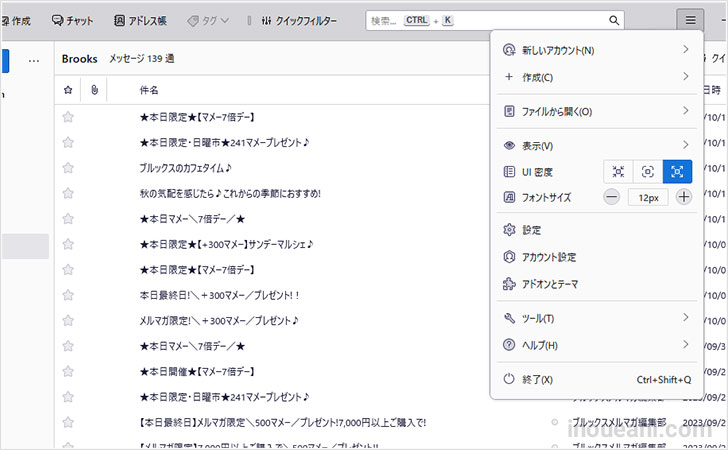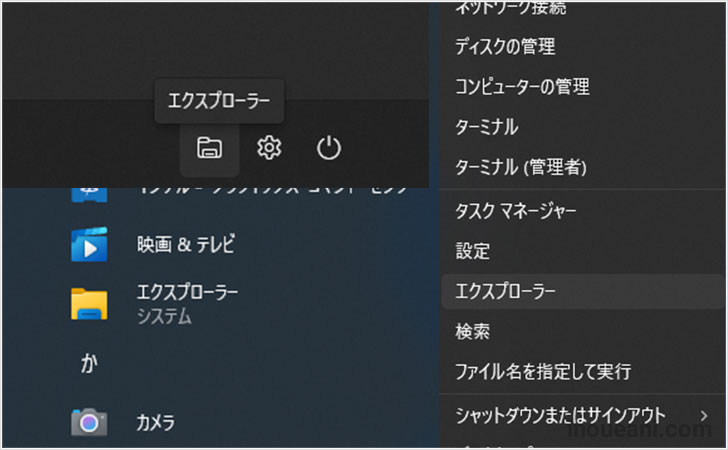最近のウィンドウズ11って、全画面のシンプルなスクリーンショットをするときに、勝手に切り抜きメニューみたいなのを表示して、ひと手間増やされて困ります。
・まず、画面が急に暗くなってびっくりする
・切り抜きメニューのせいで不必要なクリックが増える
・キーボードのボタン一発でスクショできる手軽さが台無し
ということで、邪魔にしかならないので、止めることにします。
広告
出てくる切り抜きメニューバーは「スニッピングツール」
画面が暗くなって出てくる切り抜き機能は、スニッピングツールという、範囲を選んでスクショできる便利なツール。
ただ、キーボードのプリントスクリーンボタン[PrtSc]のみを単純に押してるときは、範囲を選んで切り抜きたいというよりも、いまあるパソコンの画面の状態を一瞬で仮コピーしといて、すぐに使いたいときなんです。
切り抜きどうこうのメニュー出されて、クリックしたり範囲選んだりを強制されるのは、むしろ作業の邪魔になっちゃいます。
プリントスクリーン[PrtSc]の切り抜きメニューを止める
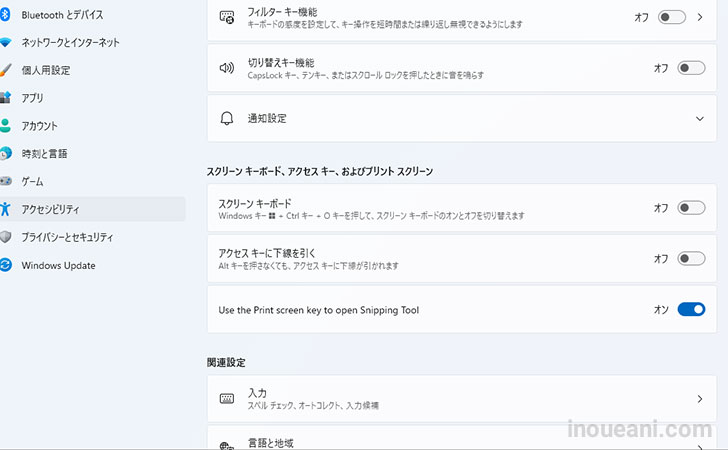
プリントスクリーン[PrtSc]ボタンを押したときに、以前のように何も起きずに画面のコピーが単純にクリップコピーされた状態に戻します。
プリントスクリーン[PrtSc]にスニッピングツールが起動するのを止める設定
- タスクバーにあるウィンドウズマークをクリックして開くスタート画面、右下の電源マークの隣にあるギアマークをクリックして設定を開く
- 開いた設定画面の左メニューから【アクセシビリティ】をクリック
- 開いたアクセシビリティページの下の方にある、【キーボード】という項目をクリック
- 開いたキーボードページの【Use the Print screen key to open Snipping Tool】という項目の青いスイッチをオフにする